1、打开win7的桌面

2、找到桌面上计算机的图标,双击打开

3、在弹开的对话框里面双击C盘
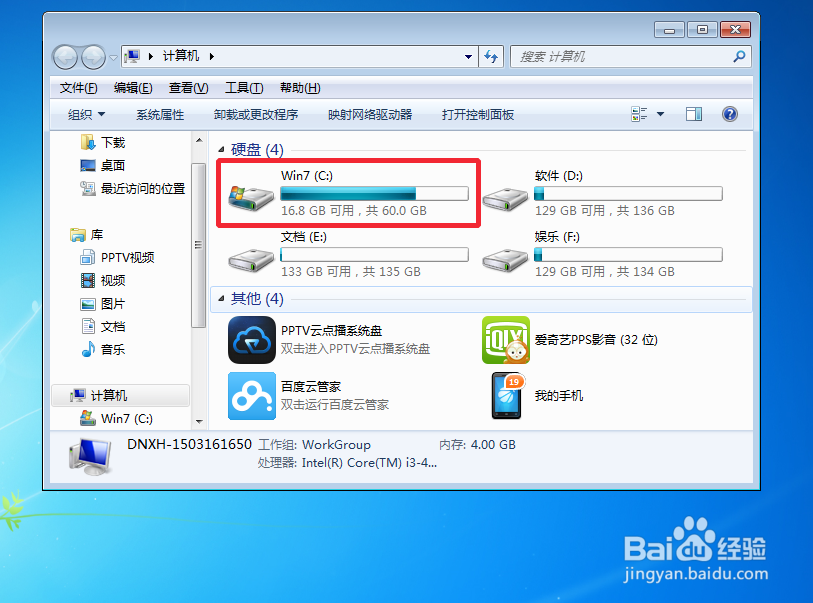
4、往下拉找到“用户”的文件,双击打开

5、然后找到“Administrator”的文件(个别电脑文件夹名称不同,打开你电脑的用户名所在的文件夹就是)

6、打开后找到“桌面”的文件夹,右键点击,再选择“属性”

7、在桌面属性对话框找到位置的地方并单击左键
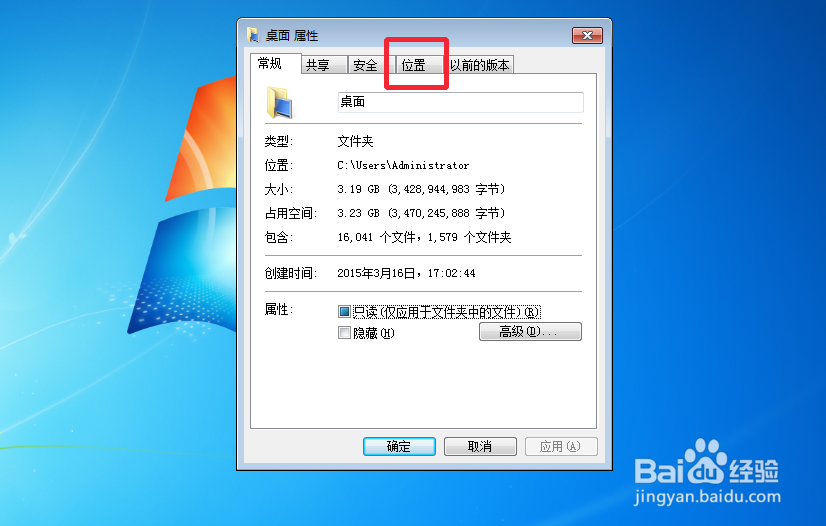
8、接着点击“移动”

9、在弹出的对话框里面,选择要移动到哪个盘的位置。

时间:2024-10-11 20:01:19
1、打开win7的桌面

2、找到桌面上计算机的图标,双击打开

3、在弹开的对话框里面双击C盘
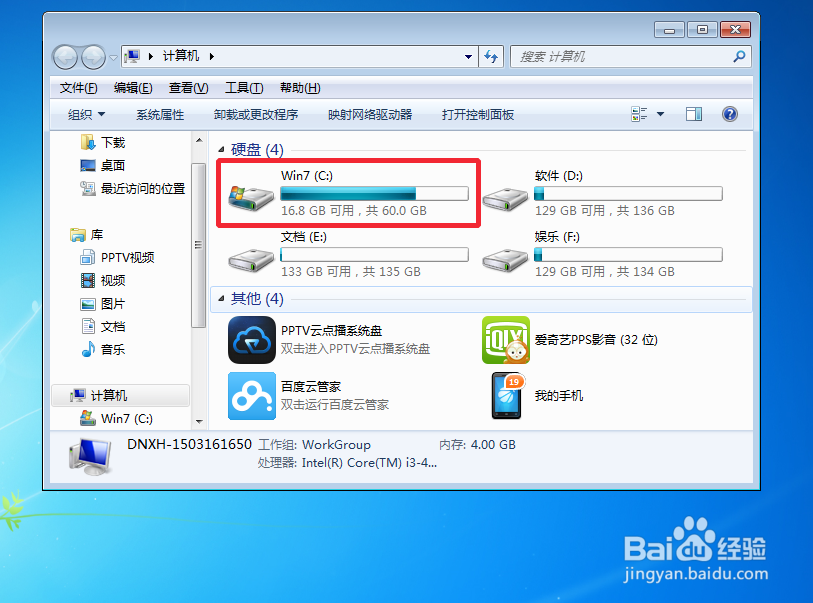
4、往下拉找到“用户”的文件,双击打开

5、然后找到“Administrator”的文件(个别电脑文件夹名称不同,打开你电脑的用户名所在的文件夹就是)

6、打开后找到“桌面”的文件夹,右键点击,再选择“属性”

7、在桌面属性对话框找到位置的地方并单击左键
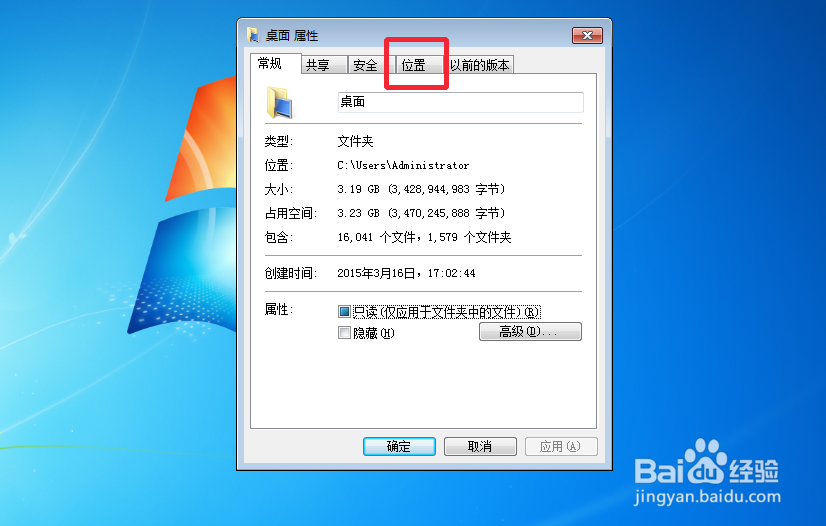
8、接着点击“移动”

9、在弹出的对话框里面,选择要移动到哪个盘的位置。

